深度系统一直都是网友们非常喜欢使用的ghost系统,为了让网友们都能使用好用的深度系统,小编特意为大家带来了深度系统win10安装教程步骤,一起来看看吧.
深度系统就是我们平时常见的深度技术ghost系统,深度系统都会集成大量的硬件驱动程序,安装过程中自动安装对应的驱动,而且安装后会自动执行激活,非常适合小白用户安装使用,下面给大家专门带来了深度系统win10的安装教程 。
1、首先我们先下载好深度系统win1032位到本地硬盘上 。
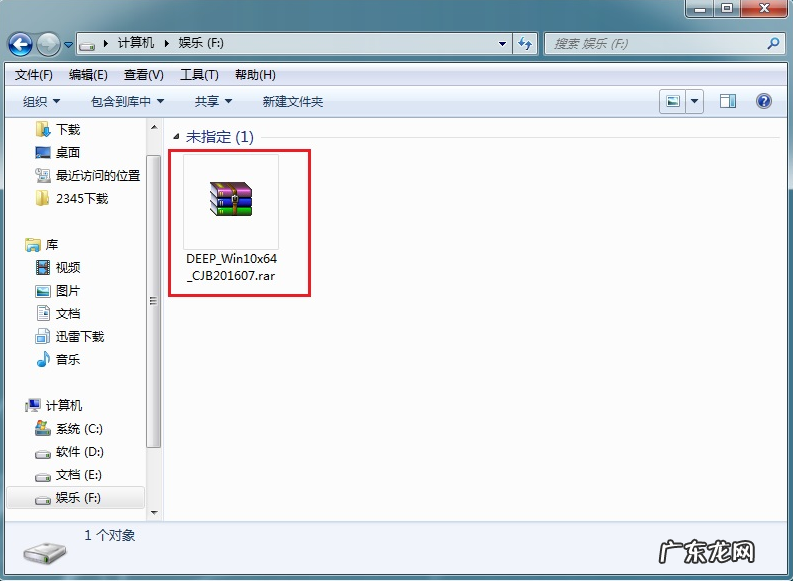
文章插图
2、解压所下载的系统镜像文件 。
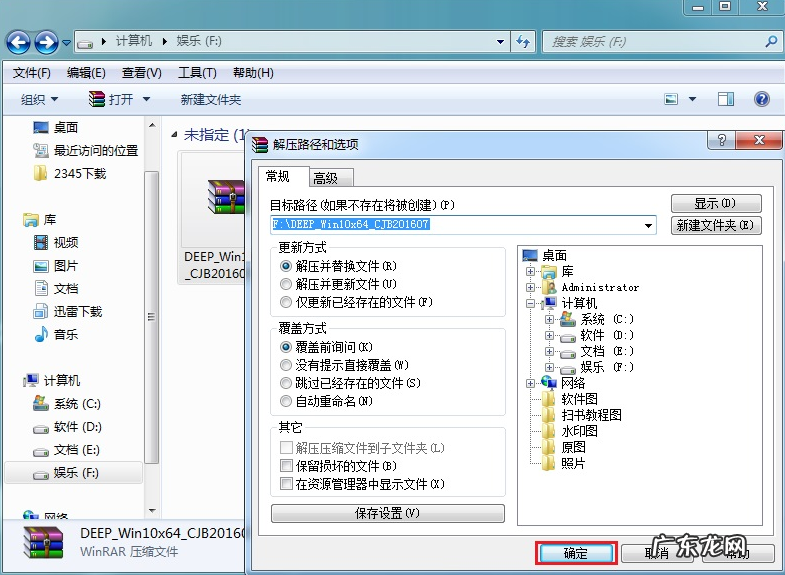
文章插图
3、双击"安装系统.exe",选择"C盘"(C盘为系统磁盘),接着点击执行 。 (执行安装前要把360等杀毒软件关闭,否则无法正常安装 。 )
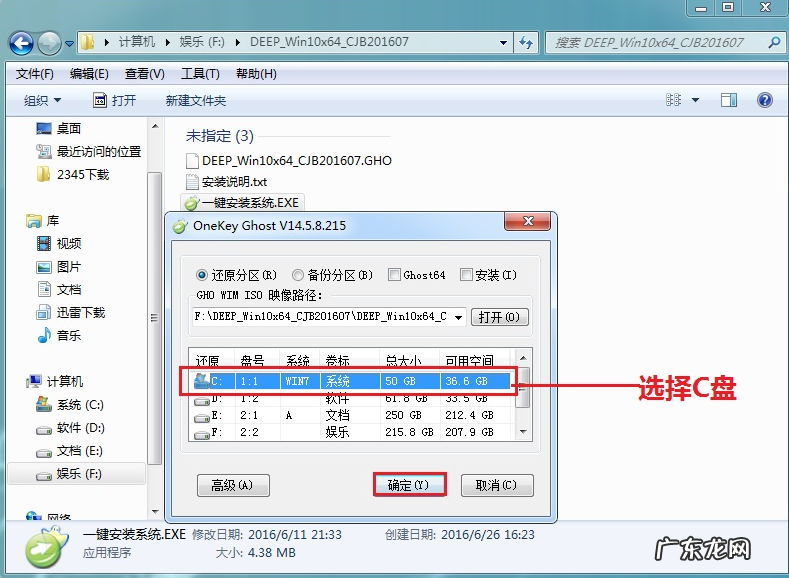
文章插图
4、选择"执行"后电脑会自动重启,格式化C盘,还原数据 。
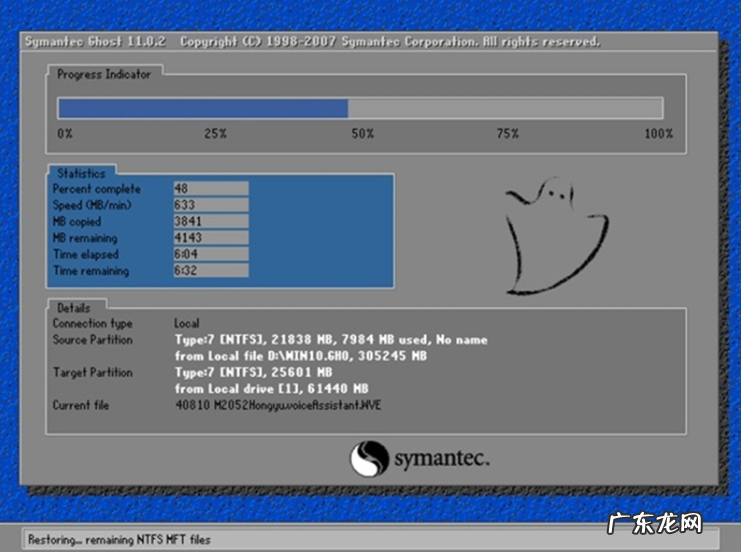
文章插图
5、数据还原之后,自动重启,进入驱动安装界面 。

文章插图
6、驱动程序安装完成之后,再次重启,进入全新的Win10系统界面 。
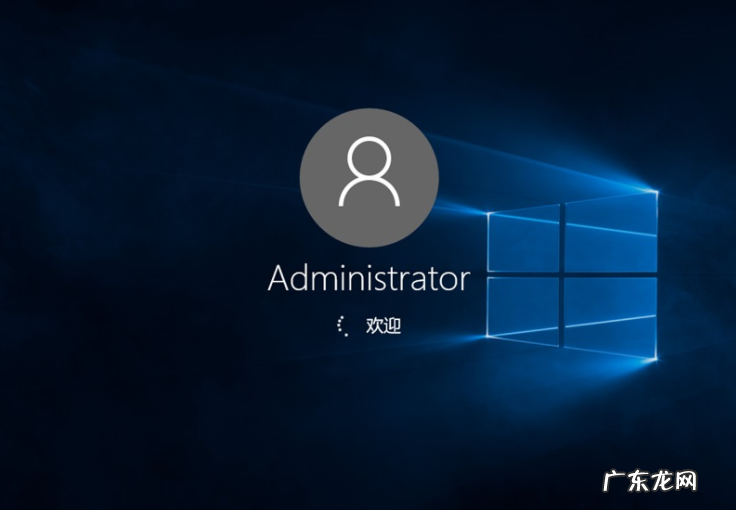
文章插图
7、进入Win10桌面,这样本地硬盘安装Win10系统的步骤就完成了 。

文章插图
【深度系统u盘安装步骤 深度系统win10安装教程步骤】以上就是和大家分享的深度系统win10一键重装的详细教程了,希望对大家有帮助 。
- win10开机进不去系统 详解win10系统崩溃怎么修复
- 电脑表格制作教程视频 如何更新电脑最新系统版本的步骤教程
- 老友装机大师u盘装机教程 演示win10英文系统一键装机教程
- u盘重装win10系统步骤 错误代码0x80070570要如何解决
- 微软win7官方停止支持 微软windows10系统如何更新驱动
- win10自带一键重装系统 windows10系统怎么安装
- win10系统耳机插上没声音怎么办 win10耳机插电脑没声音怎么办
- 华硕重装系统步骤 华硕游戏本重装系统win10过程
- win10怎么关掉自动更新系统 win10更新系统设置方法
- 华硕win10重装系统步骤 教你华硕天选重装win10步骤教程
特别声明:本站内容均来自网友提供或互联网,仅供参考,请勿用于商业和其他非法用途。如果侵犯了您的权益请与我们联系,我们将在24小时内删除。
